Google Analytics nedir? Ve Sitenizde Nasıl Kullanılır?
Yayınlanan: 2021-06-03Google Analytics'in ne olduğunu merak ediyor musunuz? Sitenizde nasıl kullanacağınızı biliyor musunuz? Bu kılavuz size yardımcı olacaktır.
Google Analytics, web sitenizin trafiğini izlemenize ve analiz etmenize olanak tanıyan ücretsiz bir çevrimiçi araçtır. Ayrıca, ziyaretçilerin sitenizde nasıl davrandığını veya etkileşime girdiğini gösterir. Ancak yeni başlayanların çoğu, kullanmayı karmaşık buluyor ve kullanmıyorlar.
Google Analytics, birçok alternatif analiz aracı arasında en çok kullanılan dijital analiz hizmetidir. Ama neden?
Bu soruları yanıtlamak ve Google Analytics'in nasıl çalıştığını göstermek için bu makaleyi derledik. Ayrıca, bu gönderi size Google Analytics'i kullanmanın web sitenizi iyileştirmeye nasıl yardımcı olacağını gösterecektir.
Başlayalım.
A. Google Analytics nedir? Ve Ne Yapar?
Google Analytics (kısaca GA), Google tarafından sağlanan ücretsiz bir çevrimiçi web analiz aracıdır. Web sitesi veya uygulama verilerini toplayan ve web sitesi kullanıcılarınız ve sitenizle nasıl etkileşim kurdukları hakkında faydalı raporlar oluşturan bir izleme aracıdır.
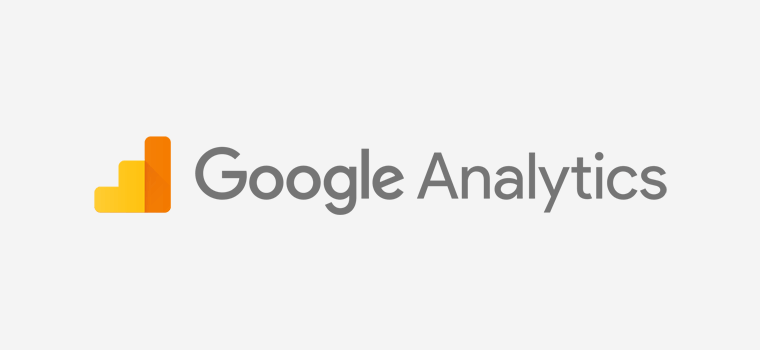
Google Analytics ile şunları öğrenebilirsiniz:
- sitenizi kaç kullanıcının görüntülediğini,
- bir sayfanın veya içeriğin aldığı görüntüleme sayısı,
- web sitenizin kullanıcılarının kimler olduğu (yaş, cinsiyet, kullanıcıların cihazı),
- nereli oldukları (dil, konum),
- sitenizi nasıl buldukları (doğrudan bir bağlantı, sosyal medya, arama motoru veya reklamlar aracılığıyla),
- sitenizdeki en çok hangi sayfalarla ilgilendiklerini,
- sitenizi nasıl kullandıkları (kaydırma, tıklama),
- ve dahası.
Tüm bu metrikler, müşterilerinizi veya ziyaretçilerinizi daha iyi tanımanıza ve sitenizin gerçekte nasıl performans gösterdiğine yardımcı olur. Ardından, bunların yardımıyla işiniz hakkında bilinçli kararlar verebilirsiniz. Ve gerçek verilere dayalı stratejiler, kesinlikle tahmin ederek yapılanlardan daha iyi sonuçlar verecektir.
Özetle, Google Analytics, her web sitesinin büyümesi için ihtiyaç duyduğu önemli bir büyüme aracıdır. Müşterilerinizi veya ziyaretçilerinizi daha iyi anlamak ve daha iyi büyüme stratejileri oluşturmak için gerekli olan bilgileri size verir.
Şimdi, Google Analytics'in nasıl kullanılacağına dair bir örneğe bakalım!
Örneğin – bir çevrimiçi mağazanız olduğunu varsayalım. Artık ziyaretçilerin sitenizi nasıl kullandığını bilmek istiyorsunuz. Google Analytics'in kullanışlı olduğu yer burasıdır.
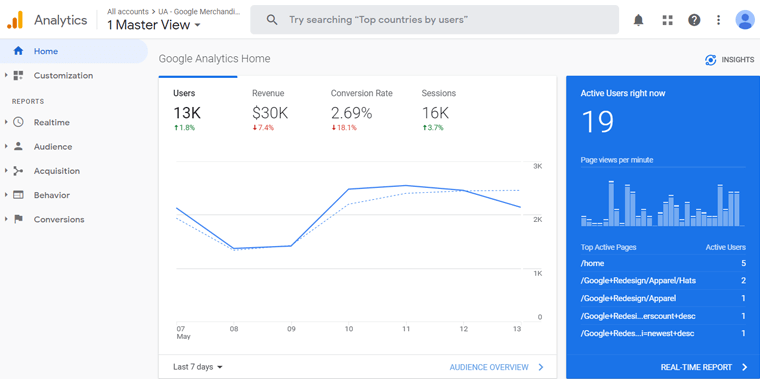
Google Analytics , mağazanıza gelen tam ziyaretçi sayısını , toplam sayfa görüntülemelerini , dönüşüm oranını , geliri vb. verir. Ayrıca, kullanıcıların nereden geldiği , kullandıkları cihaz vb. hakkında bilgi edinebilirsiniz.
Bunlar, Google Analytics'ten alacağınız yaygın rapor türlerinden yalnızca birkaçıdır. Aşağıdaki bölümlerde diğer metrik türlerini açıklayacağız.
B. Google Analytics'in Önemi (Kullanmak İçin En Önemli 7 Neden)
Bu rekabetçi pazarda, bir web sitesi oluşturmak sadece ilk adımdır. Ardından, sitenizi büyütmek için çeşitli büyüme ve pazarlama stratejilerine başlamalısınız.
Birçok büyüme stratejisi arasında Google Analytics, işletmenizin büyümesine yardımcı olmada hayati bir rol oynar. Web sitenizin trafiğini gerçek zamanlı olarak izlemenizi sağlar ve sitenizin nasıl performans gösterdiğini değerlendirir.
Sonuçlara göre, daha iyi kullanıcı deneyimi ve dönüşüm için web sitenizi iyileştirebilirsiniz. Sonuç olarak, bu başarılı ve karlı bir web sitesine yol açar ve rekabette bir adım önde olmanızı sağlar.
Burada, Google Analytics'in önemi ve işletmenizin büyümesine nasıl yardımcı olduğu hakkında birkaç noktayı listeliyoruz.
1. Sitenizin trafiğini kontrol etmek için kapsamlı araç
Google Analytics, web sitenize gelen trafiği ölçmenizi ve analiz etmenizi sağlayan güçlü bir araçtır. Yeni veya geri gelen kullanıcılar da dahil olmak üzere sitenizdeki toplam ziyaretçi sayısını ve bunların web sitesiyle her etkileşimini raporlar.
Bunun yanı sıra, kitle demografisi raporunu, kullanılan cihazı, web sitenizin içeriğine olan ilgilerini ve daha fazlasını anlayacaksınız.
2. Stratejilerinizi gözden geçirmenin kolay yolu
Analytics, web siteniz hakkında ayrıntılı istatistikler ve veriler sağlar. En iyi ve düşük performanslı içeriği karşılaştırmak için ziyaretçilerin web sitenizin içeriğiyle etkileşimini gösterir. Ayrıca, SEO çabalarınızın işe yarayıp yaramadığını kontrol edebilirsiniz.
Bu bilgi, web sitesi kitlenizin sitenizden ne beklediğini gerçekten bilmenize yardımcı olur. Böylece web sitenizin içeriğini ve ürünlerini iyileştirebilir ve daha fazla kitleyi hedefleyebilirsiniz.
3. İşletmeniz için veriye dayalı kararlar alın
Veriye dayalı kararlar, iş bilgilerini doğrulayarak ve analiz ederek iş hedeflerine doğru çalışmak anlamına gelir. Google Analytics, müşteri deneyimine ilişkin daha derin bir anlayış sağlayan verileri toplayan, ayıklayan, biçimlendiren araçlar sağlar.
Böylece bu bilgilerle iş hedefleriniz için daha akıllıca bir karar verebilirsiniz.
4. Kolay Entegrasyon Google'ın Pazarlama
Google Analytics, web siteniz hakkında değerli bilgiler sağlar ve GA hesabınızı diğer çeşitli Google pazarlama araçlarına bağlar. Bu araçlar arasında Google Arama Konsolu, PageSpeed Insights, Google AdSense vb. bulunur.
Benzer şekilde, pazarlama faaliyetlerinizin performansını Google Analytics'te izlemek için pazarlama araçları gereklidir.
5. Sitenizin SEO'sunu Geliştirmeye Yardımcı Olur
Google Analytics, web sitenizin performansıyla ilgili raporlar toplar. Bu rapor, web sitenizin yavaş sayfalarını, arama anahtar sözcüklerini, web sitenizin elde ettiği organik aramayı ve daha fazlasını belirlemenize yardımcı olur.
Bu nedenle, bu raporlara bakarak, üzerinde çalışabilir ve sitenizin SEO'sunu otomatik olarak iyileştiren kitlenize en iyisini sunabilirsiniz.
6. Güçlü Bir Aracı Ücretsiz Olarak Kullanın
En iyi yanı, Google Analytics'in tamamen ücretsiz olarak mevcut olmasıdır. Web siteniz için Analytics'i kullanmak için bir Google hesabına ihtiyacınız var.
C. Google Analytics Nasıl Çalışır?
Bildiğimiz gibi Google Analytics, ziyaretçilerin verilerini toplar ve bir rapor oluşturur. Ama nasıl çalışıyor? Kısacası, kullanıcı bilgilerini toplar, işler ve ardından okunması kolay bir rapor oluşturur.
3 adımı ayrıntılı olarak açıklayalım.
- Veri toplama
- Veri işleme
- Raporlar
Şimdi, 3 adımı daha ayrıntılı olarak görelim.
1) Veri Toplama
Web sitenizi izlemek için bir Google Analytics hesabı oluşturmanız ve buna web sitenizin ayrıntılarını eklemeniz gerekir.
Bundan sonra, veri toplamak istediğiniz her sayfada sitenize eklemeniz gereken bir izleme kodu alacaksınız. İzleme kodu I, sitenizde gerçekleşen kullanıcı etkileşimini izleyen küçük bir Javascript kodudur. Aşağıdaki ekran görüntüsünde bir şeye benziyor.
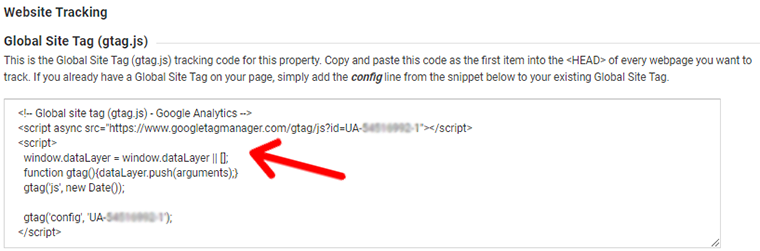
İzleme kodu sitenizde ayarlandıktan sonra, Google Analytics kullanıcının tarayıcısına bir çerez bırakacaktır. Tanımlama bilgisini kullanarak, kullanıcılarınız ve sitenizdeki etkinlikleri hakkında bilgi toplamaya başlayacaktır.
Kullanıcılar sitenizde etkileşime girmeye başladığında, izleme kodu bir " isabet " oluşturur ve bunu Google Analytics'e gönderir. Hit, kullanıcıların etkileşimiyle ilgili tüm bilgileri tam olarak zaman ve anda toplar.
Ayrıca Google Analytics, kullanıcı etkinliğini ' Oturum ' adı verilen bir zaman dilimine göre gruplandırır. Oturum, kullanıcı sitenize girdiğinde ve ilk sayfayı ziyaret ettiğinde başlar. Bir kullanıcı 30 dakika boyunca web sitesinde aktif değilse, oturum sona erer ve yeni bir oturum başlatılır.
2) Veri İşleme
GA sunucusunda veriler toplandıktan sonra, raporları oluşturmak için verileri ve biçimleri işler. İsabet isteklerini işler, filtreleri uygular vb.
Analytics, verileri işlerken, kullanıcı cihazının mobil mi yoksa tarayıcı mı olduğu ve diğer faktörler gibi farklı kategorilerdeki verileri düzenler. Bundan sonra verileri boyutlara, metriklere dönüştürür ve veritabanında saklar.
3) Raporlar
Veriler işlendikten sonra, analiz panosunda görüntülenmeye hazır olacaktır. Bu rapor, bir kullanıcının web sitenize nasıl davrandığına dair bir kayıt sağlar.
Google Analytics verilerinize https://analytics.google.com/analytics/ adresine giderek erişebilirsiniz. Ancak, GA hesabınızı oluşturmak için kullandığınız Google Hesabınıza giriş yaptığınızdan emin olun.
D. Google Analytics Nasıl Kurulur? (Adım adım)
Google Analytics, Google tarafından sunulan ücretsiz bir site analiz aracıdır. Bu nedenle, kurulum ve kullanım için yalnızca bir Google hesabı gerektirir. Google'ın sunduğu diğer ücretsiz hizmetler gibi, bu aracı da hesabınızla kaydolarak ücretsiz olarak kullanabilirsiniz.
Google Analytics hesabınızı oluşturduktan sonra, web sitenizi Analytics hesabınıza eklemelisiniz. Eklendikten sonra, Google Analytics'in sitenizi izlemeye başlamasına izin vermek için sitenize eklemeniz gereken bir izleme kodu alırsınız.
Bu nedenle, Google Analytics kurulum süreci temel olarak aşağıdaki gibi 2 adımdan oluşur:
- Bir Google Analytics Hesabı Oluşturun ve Sitenizi Ekleyin
- Takip Kodu Bulun ve Sitenize Ekleyin.
Bu adımları aşağıda ayrıntılı olarak açıklayacağız. Okumaya devam edin.
Adım 1. Bir GA Hesabı Oluşturun, Web Sitenizin Mülkünü Ekleyin
1. Bu bağlantıyı tıklayarak Google Analytics ana sayfasına gidin. Ardından, ' Ücretsiz kur 'u tıklayın. Şimdi, Google Hesabınızla oturum açın.
Zaten bir hesabınız varsa, Google Analytics için yeni bir Google Hesabı oluşturmanız gerekmez. Aksi takdirde, bir tane oluşturun ve sonsuza kadar saklamayı planlayın çünkü bununla GA'ya erişebilirsiniz.
2. Giriş yaptıktan sonra ' Ölçmeye Başla ' seçeneğine tıklayın.
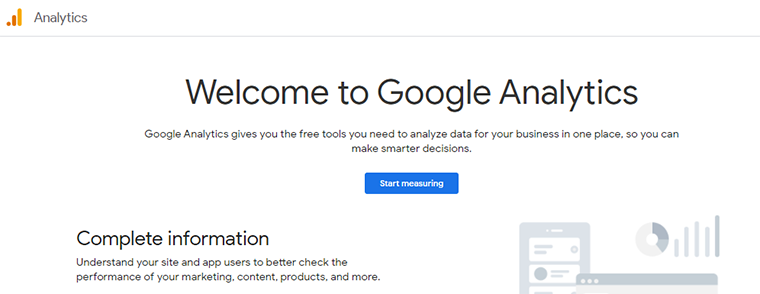
3. Şimdi bir Hesap Adı eklemeniz gerekiyor. Ayrıca, Web Siteniz veya şirketinizle eşleşen uygun bir hesap adı kullandığınızdan emin olun. Sayfanın altından İleri'ye tıklayın.
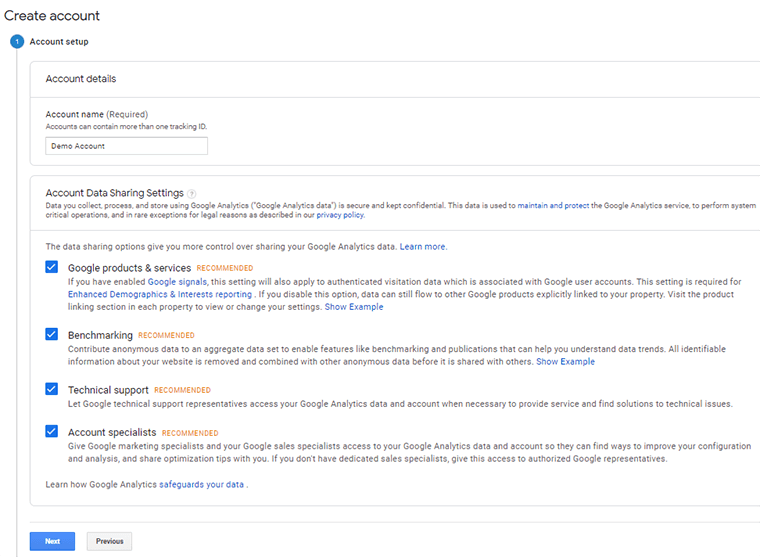
4. Bir Web Sitesini veya Uygulamayı ölçmek isteyip istemediğinizi seçin. Burada web sitesini seçiyoruz.
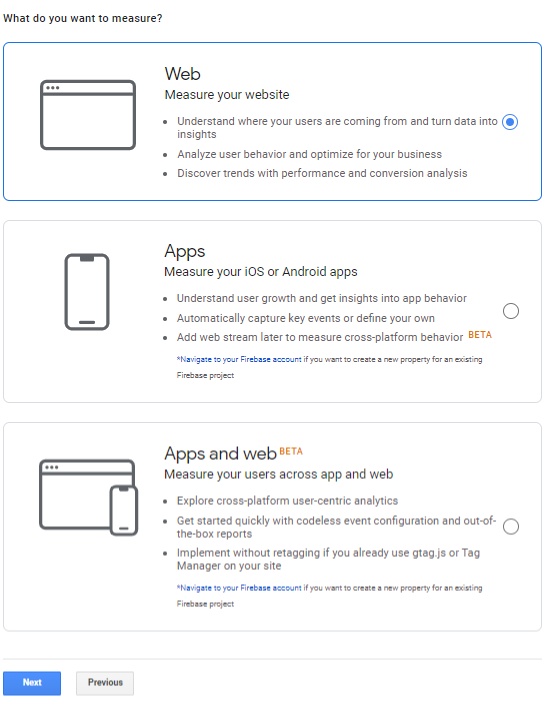
5. Bundan sonra, web sitenizin mülkünü ayarlayın. Vakit kaybetmeden sitenizle ilgili aşağıdaki gibi bazı ayrıntıları ekleyin:
- Web sitesi adını girin (www.sitesaga.com)
- Web sitesi URL'si (https://www.sitesaga.com/)
- Endüstri Kategorisi – Web Sitenizi temsil eden seçeneği seçin.
- Yerel saat diliminizi ayarlayın.
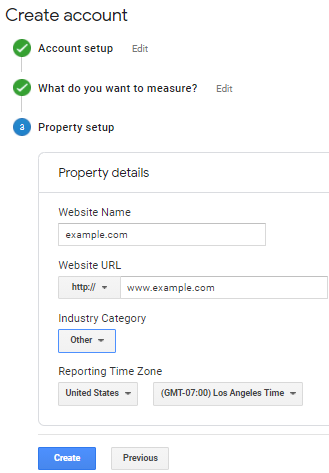
Bir sonraki ekranda, GDPR'nin gerektirdiği şekilde 'Veri İşleme Şartları'nı ve 'Google Ölçüm Denetleyicisi – Denetleyici Veri Koruma Şartları'nı kabul etmelisiniz.
' Kabul Ediyorum ' seçeneğini tıklayın. Bu, Google Analytics Hesabı oluşturmanın son adımıdır.
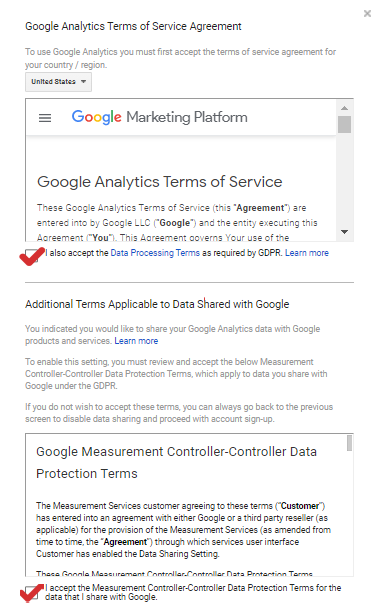
7. Sonunda, sitenize eklemeniz gereken bir izleme kodu alacaksınız.
2. Adım. Google Analytics İzleme Kodunu Web Sitenize Yükleyin
Bir Analytics hesabı oluşturduktan sonra Google Analytics kodunu alırsınız. GA panosuna gidin ve altta Yönetici bölümünü göreceksiniz. Üzerine tıklayın ve çeşitli seçeneklere sahip yeni bir ekran göreceksiniz.
İzleme Bilgileri'ni ve ardından İzleme Kodu'nu seçin. Orada kod içeren bir kutu göreceksiniz.
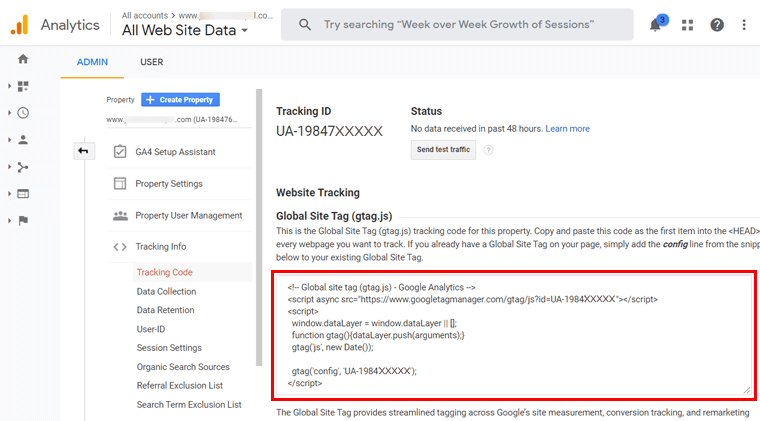
Şimdi, bu kodu web sitenizin <HEAD> başlığına eklemelisiniz. Web sitenizin platformuna bağlı olarak bunu farklı şekillerde yapabilirsiniz. Burada bazı yöntemler göstereceğiz.
- Google Analytics'i WordPress Web Sitesine Yükleme
- Google Analytics'i Blogger'a Bağlama
- Google Analytics'i Wix'e Ekleme
- Shopify'a Google Analytics İzleme Kodu Ekleme
- Google Analytics'i Squarespace Web Sitesine Yükleme
- Google Analytics'i Statik Bir HTML Web Sitesine Ekleme
Google Analytics'in WordPress'e nasıl ekleneceğine dair kısa bir eğitimle başlayalım.
i) Google Analytics'i WordPress Web Sitesine Yükleme
Google Analytics'i bir WordPress web sitesine yüklemek son derece kolaydır. Google, Google Analytics'i WordPress ile kolayca bağlamak için Site Kit adlı bir eklenti sağlar.
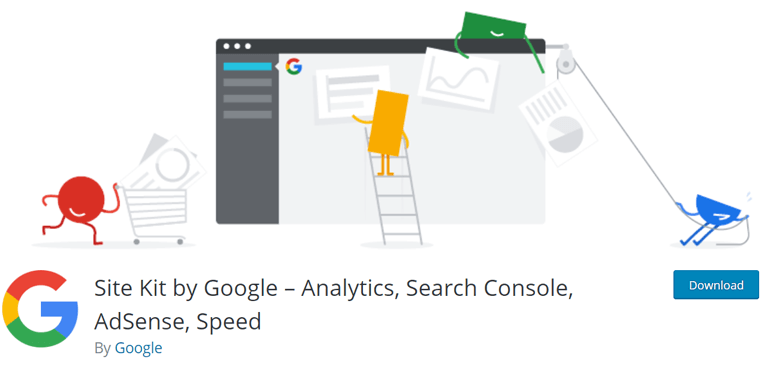
Bu eklenti yalnızca Google Analytics'i değil, aynı zamanda Google'ın diğer 5 faydalı pazarlama aracını da birbirine bağlar. Bunlar: Google Arama Konsolu, AdSense, PageSpeed Insights, Optimize ve Etiket Yöneticisi.
Site Kiti WordPress Eklentisini Yükleyin
Başlamak için WordPress web sitesi kontrol panelinize giriş yapın. Ardından, menüden ' Eklentiler> Yeni Ekle'ye gidin, eklentiyi arayın ve yükleyin.
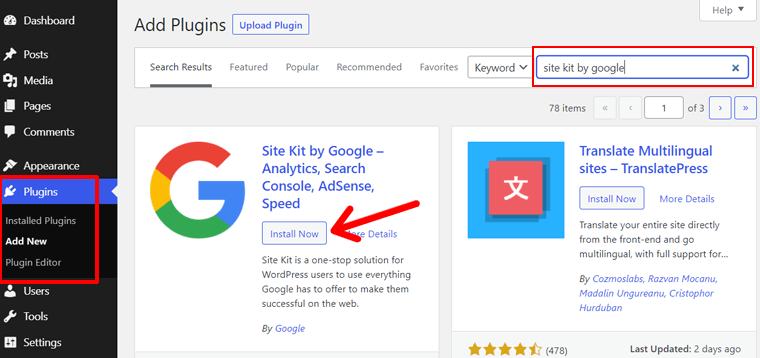
Daha fazla ayrıntı için lütfen bir WordPress eklentisinin nasıl kurulacağına ilişkin kılavuzumuza bakın.
Site Kiti Eklentisini Kurun
Eklentiyi etkinleştirdikten sonra, Kurulumu Başlat düğmesiyle 'Tebrikler, Site Kiti etkinleştirildi' mesajını gösterecektir. Kurulumu başlatmak için üzerine tıklamanız yeterlidir.
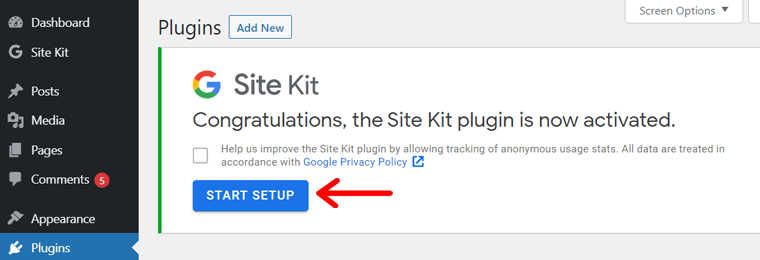
Bundan sonra, yeni bir ekrana yönlendirileceksiniz. Orada 3 kurulum adımı görebilirsiniz; Site sahipliğini doğrulayın, Sitenin Google Hesap Verilerine Erişmesine İzin Verin, Arama Konsolunu Kurun. Bundan sonra, bir ' Google ile oturum aç ' seçeneği var.
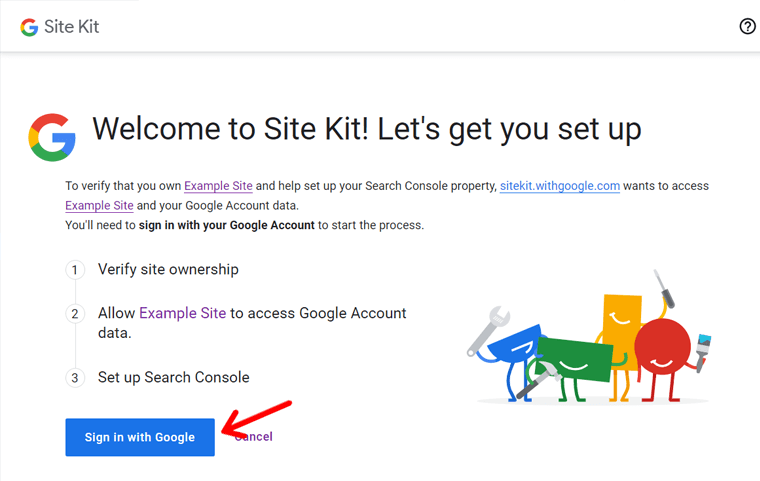
O düğmeye tıklayın. Ardından, tüm izinlere izin vermelisiniz.
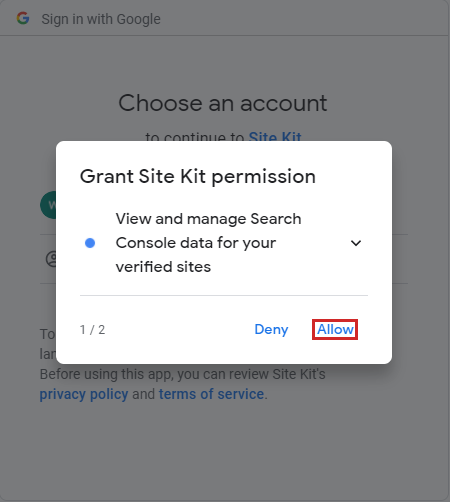
Bundan sonra tekrar kurulum sayfasına yönlendirileceksiniz.
Şimdi, site sahipliğini doğrulamak için ' İlerle ' düğmesini tıklamanız yeterlidir. E-postanız WordPress sitesinde bir yönetici kullanıcıysa, saniyeler içinde doğrulanır.
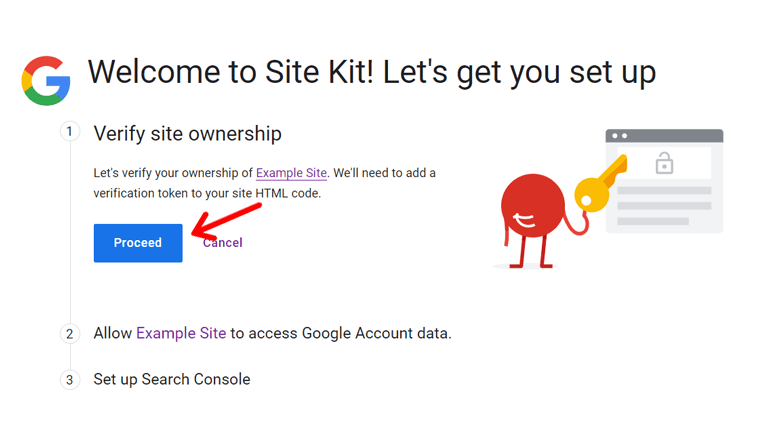
Ardından, sitenizin Google hesap verilerinize erişmesine de izin vermelisiniz. Ve son olarak Search Console'a ' Site Ekle'yi tıklayın.
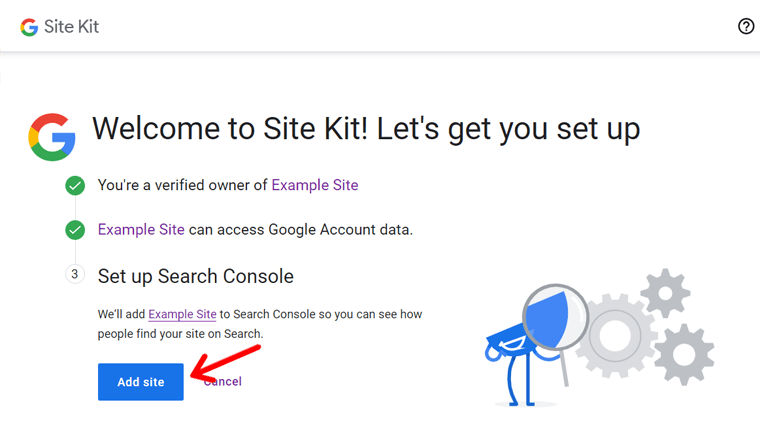
Bu kadar! Bir sonraki ekranda 'Tebrikler, Site Kiti kurulumu tamamlandı' mesajını göreceksiniz. ' Kontrol panelime git ' düğmesine tıklayın.
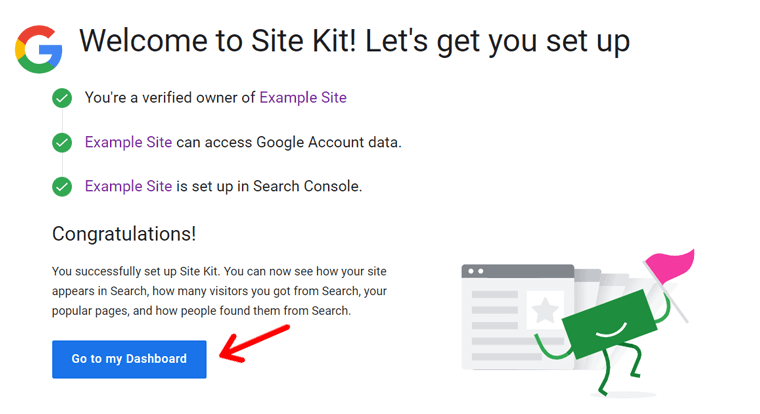
Şimdi, WordPress kontrol panelinize geri döneceksiniz.
Google Analytics'i WordPress ile Kurun
Pano menünüzden ' Site Kiti>Ayarlar'a gidin ve ' Daha Fazla Hizmet Bağlayın ' sekmesine tıklayın. Ardından, ' Analytics Kur ' bağlantısını tıklayın.

Ardından, 'Google ile Oturum Açın' sayfasını göreceksiniz. Devam etmek için Google hesabınızı tıklayın.
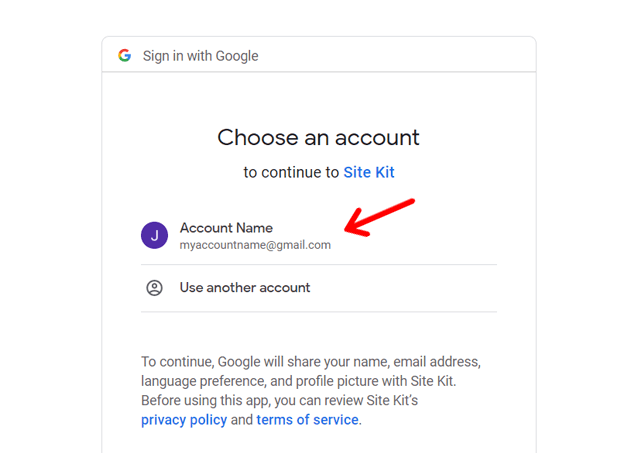
Ardından, Site Kit'in Google Analytics verilerini görmesine ve indirmesine izin vermelisiniz. ' İzin ver ' bağlantısını tıklayın.
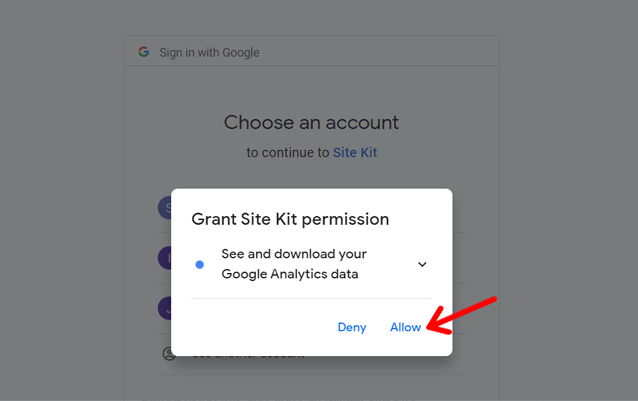
Bir sonraki ekranda, seçimlerinizi tekrar onaylamanız gerekecek. Bu kadar! Ardından, 'Analytics kurulumunu tamamladığınız için tebrikler!' ifadesini göreceğiniz panonuza yönlendirileceksiniz. İleti.
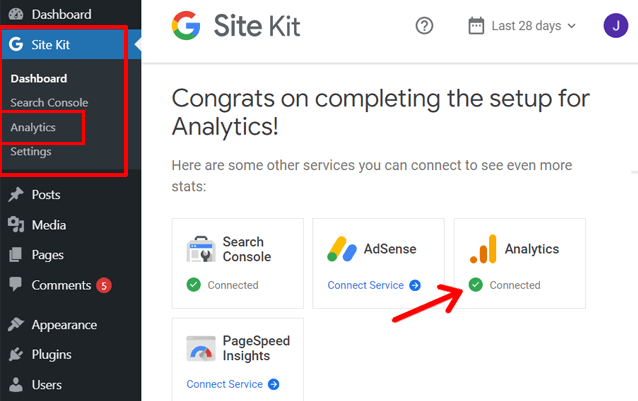
Bu kadar! Google Analytics'i gerçekten kullanmadan WordPress'e yüklediniz. Oldukça basit, değil mi?
Site Kiti eklentisi, siz hesap verilerinize erişim izni verdikten sonra izleme kodunu otomatik olarak web sitenize ekler. Ayrıca, bir sonraki bölümde açıklandığı gibi, web sitesi raporlarınızı doğrudan kontrol panelinizin içinde görüntülemenize olanak tanır.
Alternatif olarak, WordPress için bir başka popüler Google Analytics eklentisi olan MonsterInsights eklentisini kullanabilirsiniz.
Gösterge Tablosunu ve Raporları Görüntüle
Artık Google Analytics raporlarınızı doğrudan WordPress kontrol panelinizden görüntülemeye başlayabilirsiniz.
Raporları görüntülemek için gösterge tablonuzdan ' Site Kiti> Analizler ' sayfasına gidin. Ancak Google'ın veri toplaması ve rapor hazırlaması birkaç saat, muhtemelen 24 saat sürebilir.
ii) Google Analytics'i Blogger'a Bağlama
Blogger , Google'ın popüler bir blog platformudur. Aynı zamanda Google Analytics gibi bir Google ürünü olduğundan, Analytics entegrasyon seçeneğini Blogger'da varsayılan olarak bulabilirsiniz.
Blogger'a Google Analytics eklemek, Blogger blogunuzu kimlerin ziyaret ettiği, blogunuzu nasıl buldukları ve daha pek çok konuda size yararlı bilgiler verir. Google Analytics'in Blogger ile çalışmasını sağlamak için aşağıdaki adımları izleyin.
Blogger hesabınızda oturum açın ve kontrol panelinizi ziyaret edin. Sol menüden Ayarlar seçeneğine gidin. Ayarlar sayfasında 'Google Analytics Mülk Kimliği' seçeneğini göreceksiniz.
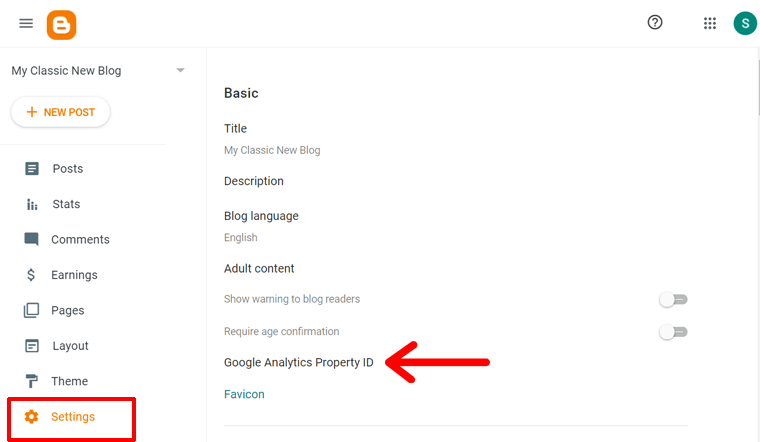
Üzerine tıklayın, ardından izleme kimliğini yapıştıracağınız bir açılır kutu göreceksiniz. Yani, şimdi izleme koduna ihtiyacınız var.
Bu nedenle, önce Google Analytics hesabınıza gidin (https://analytics.google.com/analytics/). Ardından, sol alt köşedeki 'Yönetici' seçeneğine tıklayın. Yönetici sayfasında, 'Mülk' sütununun altındaki 'İzleme Kodu' seçeneğine gidin.
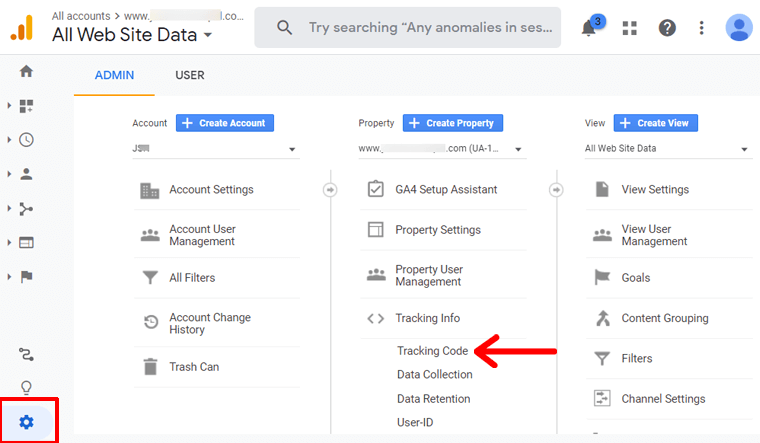
Bir sonraki ekranda, izleme bilgilerini bulacaksınız. İzleme kimliğini sayfanın hemen üstünde bulabilirsiniz. Ayrıca, izleme kodunda da görebilirsiniz. Şuna benzer: UA:XXXXXXXXX.
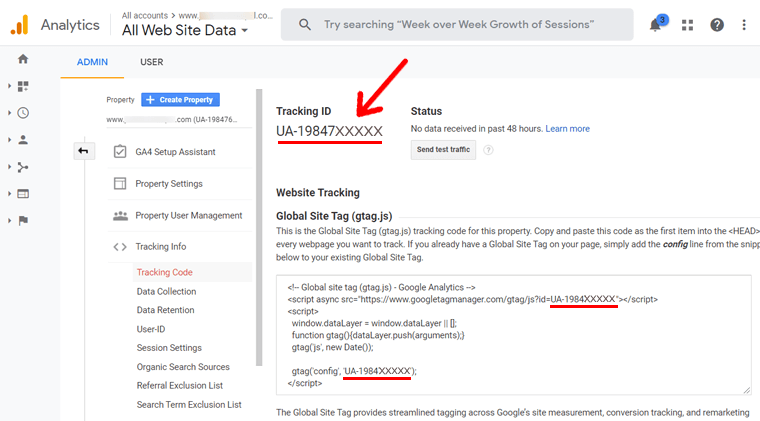
Şimdi bu izleme kodunu kopyalayın. Ardından, Blogger ayarları sayfanıza gidin ve Google Analytics İzleme Kimliği açılır kutusuna yapıştırın.
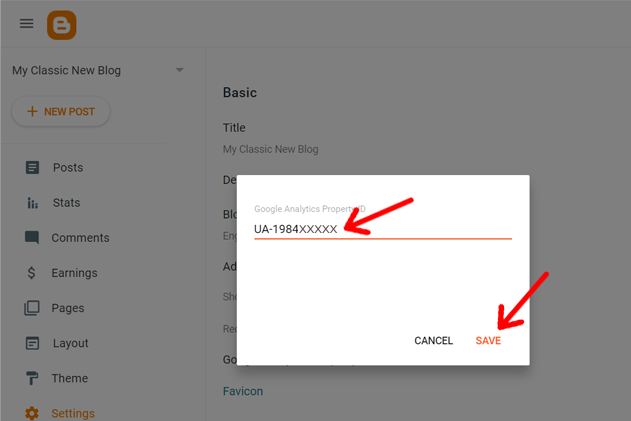
Bundan sonra, ' Kaydet' seçeneğini tıklayın. Blog bilgilerinizin Google Analytics'te gösterilmesi birkaç gün sürer.
iii) Google Analytics'i Wix'e Ekleme
Wix yine bir başka popüler web sitesi oluşturucusudur. Google Analytics'i Wix ile de kullanabilirsiniz ancak bu özelliği kullanmak için premium plan kullanıcısı olmalısınız.
Wix panosunu ziyaret ettiğinizde Ayarlar > İzleme Araçları'na gidin. Sayfanın üst kısmında yer alan Yeni Araç seçeneklerinden Google Analytics, Google Etiket Yöneticisi, Facebook Piksel gibi farklı araçları ekleyebileceğiniz bir sayfa göreceksiniz. Şimdilik Google Analytics'i seçin.
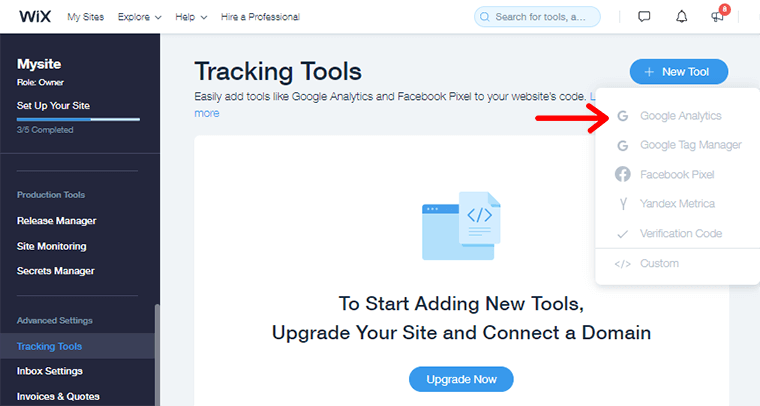
Sol kenar çubuğundan GA ekledikten sonra Düzenle seçeneklerini seçin. Google Analytics'ten alınan izleme kimliğini eklemeniz ve Uygula'yı tıklamanız için size alan sağlayacaktır.
Google Analytics'i Wix sitenize başarıyla eklediniz. Birkaç gün sonra sitenizin trafiğini görebilirsiniz.
iv) Shopify'a Google Analytics İzleme Kodu Ekleme
Shopify, yaygın olarak kullanılan bir e-ticaret platformudur. Shopify'a Google Analytics eklemek, müşterilerin mağazanızı nasıl kullandığını öğrenmenize yardımcı olur. Bu, mağazanızı büyütmenize ve müşterilerinizin mağazanızdan ne beklediklerini bilmelerine yardımcı olur.
Google Analytics'ten İzleme Kimliğini kopyaladıktan sonra Shopify Kontrol Panelinize gidin. Gösterge Tablosunun alt kısmından Çevrimiçi Mağaza'ya gidin ve Tercihler seçeneklerini seçin.
Şimdi bir Google Analytics hesabı bölümü göreceksiniz. İzleme Kimliğini kutunun içine yapıştırın ve Kaydet 'i tıklayın. Shopify mağazasında Google Analytics'i başarıyla kurdunuz. 24 saatten birkaç güne kadar Google Analytics tarafından toplanan verileri görüntüleyebilirsiniz.
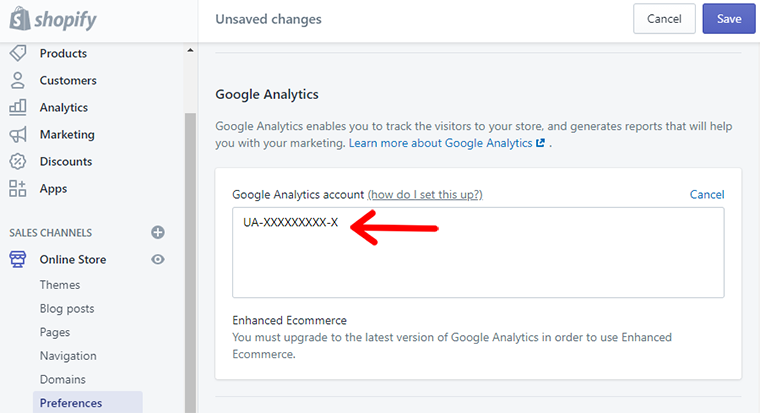
Bu, Google Analytics'i kurmanın yalnızca ilk adımıdır. Büyük bir e-ticaret mağazanız varsa Shopify premium planlarına yükseltmeniz gerekir.
v) Google Analytics'i Squarespace Web Sitesine Yükleme
Squarespace sitesinin performansını izlemek için Google Analytics'i kullanabilirsiniz. Kurulum kolaydır ve birkaç dakika içinde yapılabilir.
Squarespace hesabında oturum açın ve Dashboard'u açın. Ayarlar'a gidin ve Gösterge Tablosunun alt kısmından Gelişmiş seçeneğini seçin. Gelişmiş seçeneklerden Harici API Anahtarları'nı seçin.
Bundan sonra, bir Google Analytics Hesap Alanı bölümü göreceksiniz. Google Analytics'ten kopyaladığınız izleme kodunu kutuya yapıştırın ve işlem tamam.
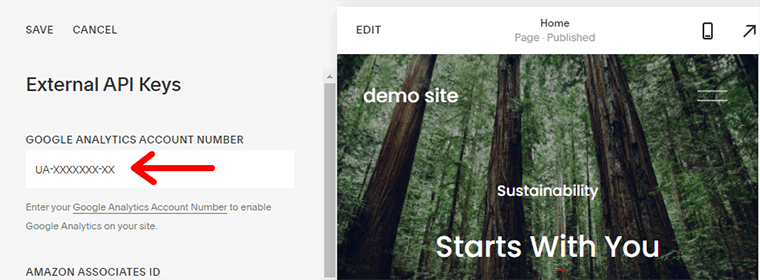
1-2 gün sonra GA, web sitenizin verilerini görüntüler.
vi) Statik Web Sitesine izleme kodu ekleyin
Statik bir web sitesi, HTML kodu kullanılarak oluşturulur ve statik içerik içerir. İçerik, kullanıcının eylemiyle değişmez ve statik kalır. Statik bir web sitesine birkaç örnek: Tarihi olaylar web sitesi, Formlar, Spor Sonuçları vb. Bilgi, bu sitelerin zamanın akışıyla değişmediğidir.
Google Analytics izlemeyi statik web sitelerine eklemek, dinamik bir siteye kıyasla kolaydır.
İlk olarak, Google Analytics'ten izleme kodunu kopyalayın ve Google Analytics'te izlemek istediğiniz her sayfaya yapıştırın. Bundan sonra web sitenizin sayfasını bulun ve her sayfanın başlık bölümüne kod ekleyin.

Artık Google Analytics Dashboard'a giderek kodu test edebilirsiniz.
E. Google Analytics Raporları Nasıl Kullanılır? (Açıklandı)
Google Analytics, site ziyaretçilerinizin etkileşimini raporlar şeklinde görüntüler. Bu raporlar, web sitenizin ne kadar iyi performans gösterdiğine ve hedef kitlenizin onu nasıl kullandığına dair genel bir fikir verir. Önümüzdeki günlerde sitenizi daha iyi hale getirecek iyileştirmeler hakkında fikir edinmenize yardımcı olur.
Raporlar, Analytics panosunun Rapor Bölümünde bulunur. Google Analytics Raporlarınıza şu sayfaya giderek erişebilirsiniz: https://analytics.google.com/analytics/.
Burada, Google Analytics'te bulunan tüm raporları tartışacağız.
- Gerçek Zamanlı Raporlar
- Kitle Raporları
- Edinme Raporları
- Davranış Raporları
- Dönüşüm Raporları
- Özel raporlar
1. Gerçek Zamanlı Raporlar
Gerçek Zamanlı Raporlar, sitenizdeki kullanıcılar ve etkinlikleri hakkındaki bilgileri gerçek zamanlı olarak veya sitenizde oluşur oluşmaz görüntüler.
Raporlar her değişiklikte sürekli olarak güncellenmektedir. Genellikle şu anda sitede kaç aktif kullanıcının olduğunu, konumu, en aktif sayfaları, sayfa görüntülemeyi (saniye/dakika) ve daha fazlasını analiz eder.
Gerçek Zamanlı raporları, GA kontrol panelinin sol kenar çubuğunda Raporlar altında bulabilirsiniz. Ayrıca, Gerçek Zamanlı Rapor şöyle görünür.
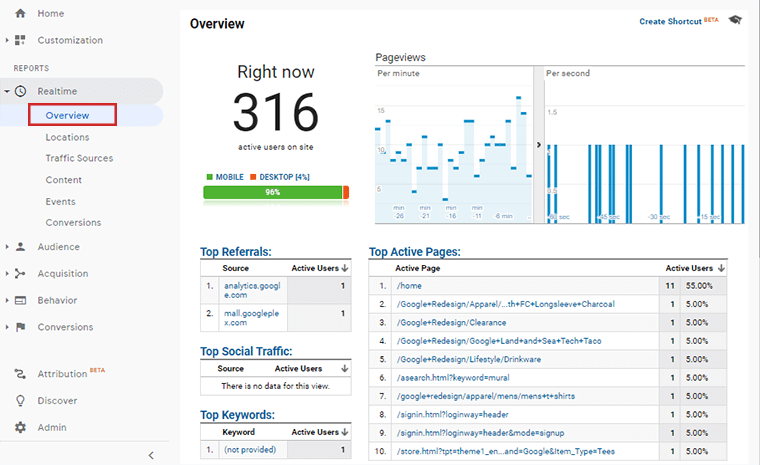
Genel olarak Gerçek Zamanlı Raporlar, altında alt kategorilerden oluşur. Aşağıda listelenmiştir.
- genel bakış
- Konum
- Trafik kaynağı
- İçerik
- Olaylar
- Dönüştürmek
genel bakış
Genel Bakış bölümü, web sitesindeki aktif kullanıcı sayısını, kullanılan cihazı (mobil veya diğer), saniye başına sayfa görünümünü, en çok tavsiye edilenleri, en çok kullanılan anahtar kelimeleri, en çok aktif olan sayfaları vb. görüntüler.
Konum
Konum bölümü, ziyaretçinin mevcut coğrafi adresleri hakkında gerçek zamanlı veriler sağlar. Burada, sayfa görüntüleme sayısı (sn/dk) ile birlikte sitenizdeki aktif kullanıcı sayısını görebilirsiniz.
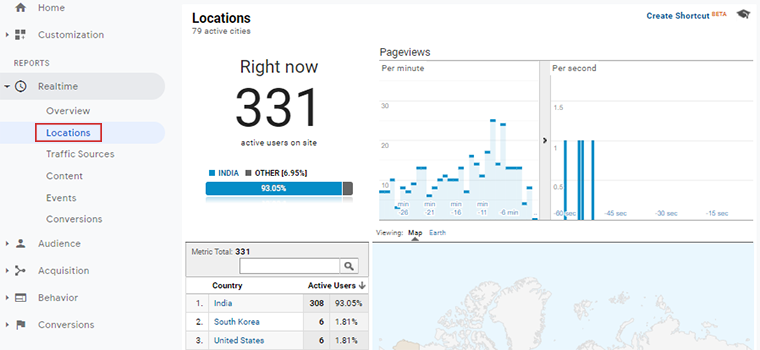
Aşağıda, yüzde şeklinde bir ülke listesi ve aktif kullanıcı sayısı bulunmaktadır. Ayrıca rapor, konumu bir harita şeklinde de gösterir. Haritaya tıkladığınızda, aktif kullanıcı sayısı ile belirli bir ülkeyi gösterir.
Trafik kaynağı
Bu bölüm, web sitenize trafik gönderen farklı kaynakları gösterir. Doğrudan, yönlendirilen, arama motoru ve diğerleri olabilir. Trafik kaynağı sayfasını görüntülediğinizde 2 ölçüm görürsünüz: Etkin Kullanıcılar ve Sayfa Görüntüleme Sayısı.
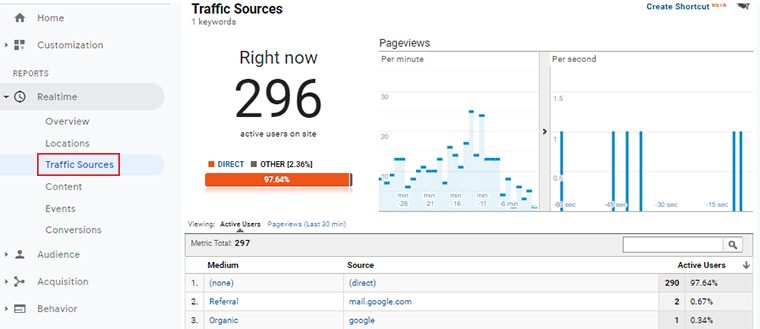
Aktif Kullanıcılar, son 5 dakika içinde web sitenizle etkileşime giren kullanıcı sayısını sayar. Öte yandan, Sayfa Görünümü, son 30 dakikada görüntülenen toplam sayfa sayısının raporlarını görüntüler.
Bu metrikler, raporları Aracı , Kaynak ve Etkin Kullanıcılar içeren bir tabloda gösterir.
İçerik
GA'nın içerik bölümü, her sayfada ziyaretçi etkileşiminin ayrıntılı bir raporunu gösterir. Kullanıcıların görüntüledikleri mevcut sayfanın URL'sini sayfa başlığıyla birlikte gösterir. Ayrıca, sayfalarınızın her birinde aktif kullanıcıların yüzdesini görüntüleyebilirsiniz.
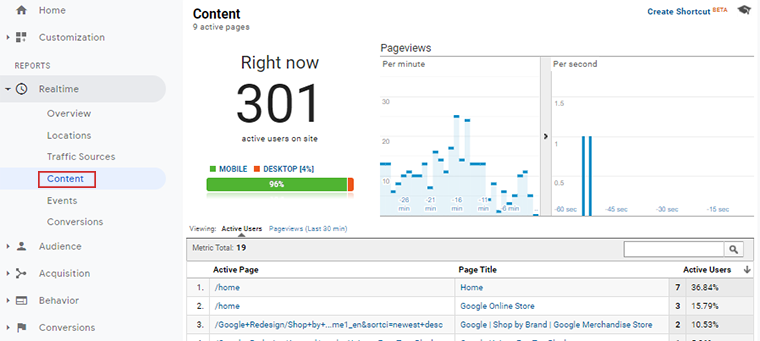
Olaylar
Etkinlik, bağlantılara tıklamak, insanların sitenizde yaptığı butonlar gibi eylemleri izler. Web sitesinde gerçekleşen canlı olayları gösterir.
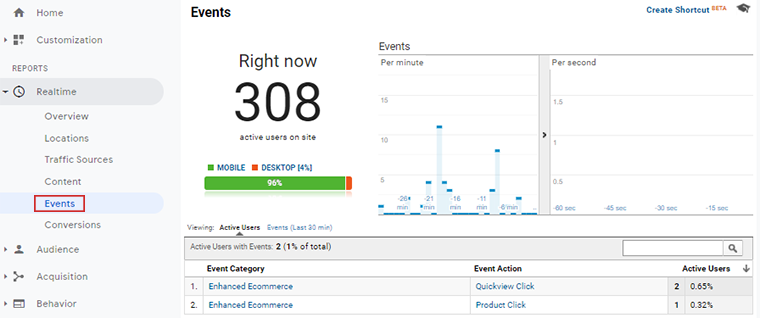
Diyelim ki bir kullanıcı bir web sitesine girdiğinde ve oynatmak için videoyu tıkladığında. Bir süre sonra durdururlar ve sonra dururlar. Yani bu oynatma, duraklatma ve durdurma, kullanıcının sitenizdeki olaylarıdır.
Etkinlik sayfasını açtığınızda Etkinlik Kategorisi , Etkinlik Eylemi ve Aktif Kullanıcılar içeren bir tablo var.
Dönüştürmek
Dönüşüm, Google Analytics'te belirlediğiniz hedefi izler. Gerçek Zamanlı raporun Dönüşüm bölümü, etkin kullanıcı sayısıyla hedefi gösterir. Son 30 dakikanın gol raporunu görüntülemek istiyorsanız, Goal Hits'e tıklayın.
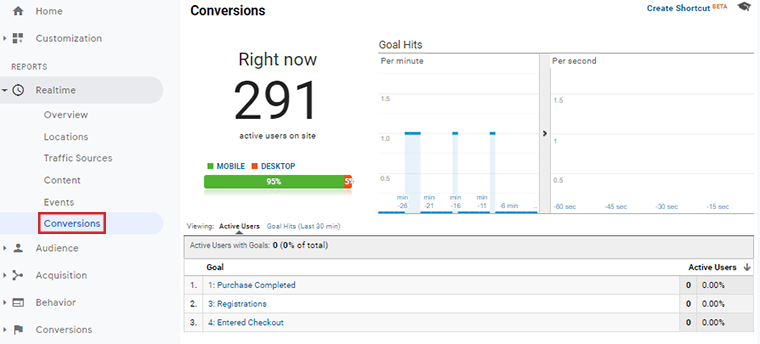
Bu nedenle, hepsi Gerçek Zamanlı raporlarla ilgilidir. Şimdi Kitle Raporu'na geçelim.
2. Kitle Raporları
Kitle Raporları , kullanıcıların özelliklerini analiz etmenize ve daha iyi anlamanıza olanak tanır. Sitenizi kaç kullanıcının ziyaret ettiği, kim oldukları, konumları ve diğer tüm küçük ayrıntılar, hatta demografik veriler hakkında bilgi verir.
Kitle Raporlarını, GA kontrol panelinin sol kenar çubuğunda Raporlar altında bulabilirsiniz. Gerçek Zamanlı Raporların altında yer alır.
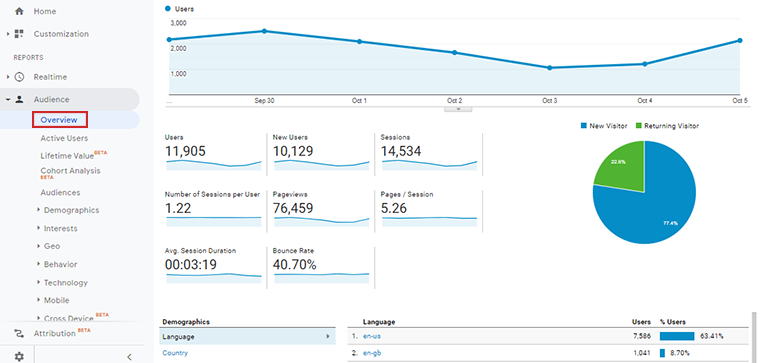
Genellikle, Kitle Raporları altında alt kategoriler bulunur. Aşağıda listelenmiştir.
- genel bakış
- Aktif Kullanıcılar
- Ömür Boyu Değer
- Kohort Analizi
- demografi
- ilgi alanları
- coğrafi konum
- Davranış
- teknoloji
- mobil
- Çapraz Cihaz
- kıyaslama
- Kullanıcı Akışı
genel bakış
Genel Bakış bölümü, Kitle raporunun bir özetini gösterir. Tüm kullanıcıların raporlarını, yeni kullanıcılarını, oturumlarını, demografisini, dilini, cihazını vb.
Genel bakışın üst kısmında, oturum sayısını, hemen çıkma oranını, kullanıcıyı, ortalama oturum süresini ve daha fazlasını gösteren bir grafik görebilirsiniz.
Aktif Kullanıcılar
Bu rapor, sitenizdeki aktif kullanıcı sayısını gösterebilir. Raporu bir grafik şeklinde görüntüler ve kullanıcının mevcut gün sayısını, son 7,14 ve 30 günü de görüntüleyebilirsiniz.
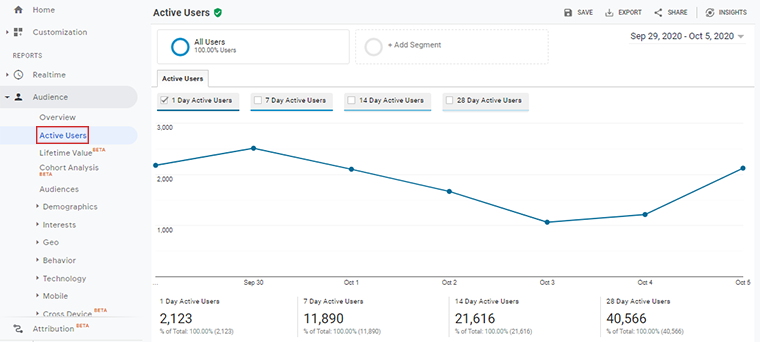
Site içeriğiniz kullanıcıyı sitenizi ziyaret etmeye veya sitenize geri dönmeye teşvik ediyorsa, bu sayının zamanla arttığını göreceksiniz.
Ömür Boyu Değer
Yaşam Boyu Değer, edinmeden sonraki 90 gün içinde kullanıcı başına geliri gösterir.
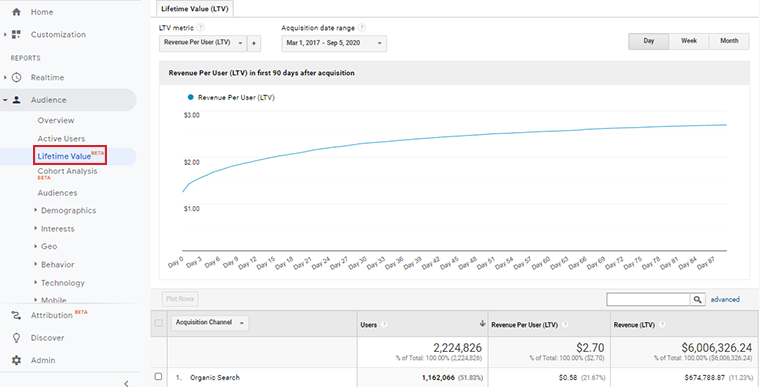
demografi
Demografi raporu, kullanıcının yaşı ve cinsiyeti ile ilgilidir. Daha fazla ayrıntı için GA kontrol panelinden yaş ve cinsiyet kategorilerine gidebilirsiniz.
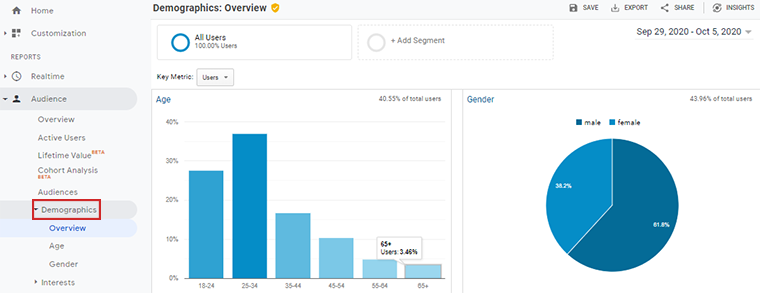
ilgi alanları
İlgi raporu, ziyaretçinin web içeriğinizle ilgili tercihleri hakkında bir fikir verir. Genel olarak hedef kitlenizin ilgilendiği konunun ne olduğuna dair bir genel bakış elde edebilirsiniz.
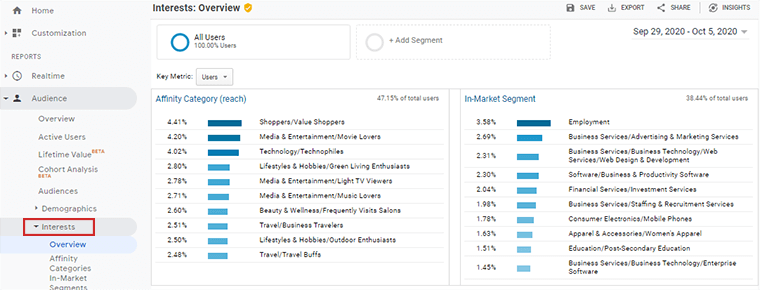
Bu, ilgili içerik için farklı pazarlama stratejileri oluşturmanıza yardımcı olur. Örneğin, hedef kitleniz Medya ve Eğlence ile ilgileniyorsa, artık bunun üzerinde daha fazla içerik oluşturabilirsiniz.
Yakınlık kategorisi, pazar içi segment ve diğer kategoriler gibi farklı kategorilerdeki verileri yüzde olarak gösterir.
coğrafi konum
Bu rapor, kullanıcıların diline ve konumuna genel bir bakış sağlayacaktır. Tarayıcı dili ayarlamak için kod kullandığından, GA kullanıcının tarayıcısından dil raporunu toplar. İngilizceyi en-us, en-UK, en, vb. olarak kullanır.
Ayrıca analitik, kullanıcıların kıta, alt kıta, ülke ve şehri tarayıcılarının IP adresinden takip edebilir. Haritadaki verileri görüntüler. Hem dil hem de konumla ilgili tam raporu görüntülemek için tabloyu kullanabilirsiniz. Aktif kullanıcıları, yeni kullanıcıları, geri dönen kullanıcıların verilerini ve daha fazlasını gösterir.
Davranış
Davranış bölümü, içeriğiniz hakkında bilmek istediğiniz her şeyi bildirir. 5 farklı kategoriden oluşmaktadır.
- Yeniler ve geri dönenler – Yeni kullanıcıların sitenizi ne sıklıkla ziyaret ettiğini veya tekrar geri döndüğünü gösteren bir rapor görüntüler.
- Katılım – Katılım raporları, bir kullanıcının web sitenizde geçirdiği süreyi ölçer. Basitçe, sitenizdeki kullanıcıların ziyaret süresidir.
- Teknoloji – Teknoloji raporu, siteniz için hangi tarayıcı ve ağ kullanıcılarının kullandığına ilişkin bir genel bakış sunar.
- Oturum Kalitesi – Analytics, 0-100 arası bir puan vererek oturumun kalitesini ölçer. Bu puan, bir kullanıcının sitenizde nasıl performans gösterdiğine bağlıdır. Puan 50-100 arasındaysa, kullanıcının sitenizle iyi etkileşim kurduğu anlamına gelir. Özellikle düşük bir puan, kullanıcının sitenizde yeterince zaman geçirmediğini belirler.
mobil
Mobil rapor, kullanıcıların siteniz için kullandığı farklı cihazlara genel bakış. Bir telefon, tablet, masaüstü olabilir.
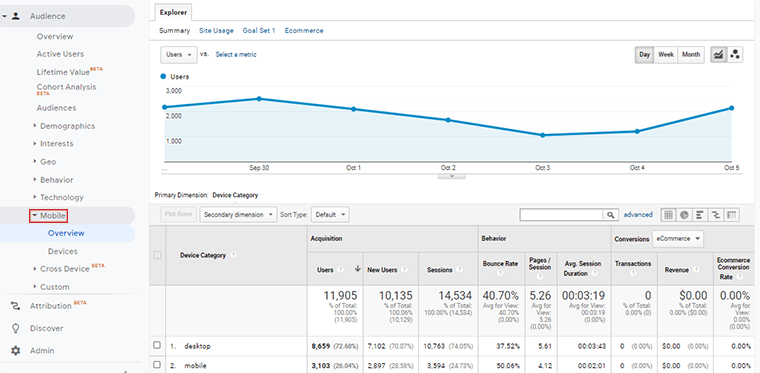
" Cihazlar " raporu, mobil cihaz adı, mobil marka, servis sağlayıcı, işletim sistemi vb. cihazlarla ilgili ek ayrıntıları görmenizi sağlar.
Kullanıcı Akışı
Bu rapor, kullanıcıların web sitenizle nasıl etkileşime girdiğine dair grafiksel bir akış sağlar. Kullanıcıların başlangıç sayfasından mevcut sayfaya giden tüm yolları gösterir.
İşte nasıl göründüğü.
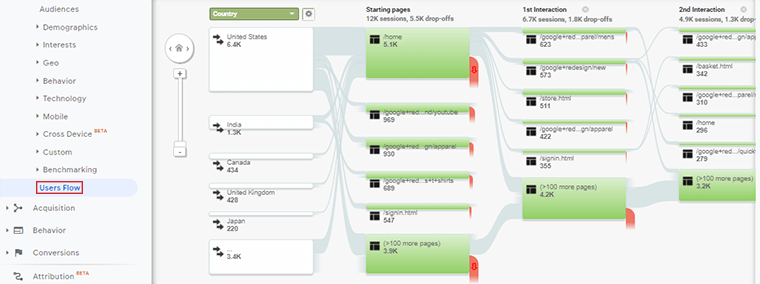
3. Edinme Raporları
Edinme raporu, sitenize yüksek trafik gönderen tüm kanallara veya kaynaklara genel bir bakış sunar. Ayrıca, bu kanalların performansını ve etkileşim ve dönüşüm açısından ne kadar yararlı olduklarını karşılaştırır.
Edinme Raporlarını, GA kontrol panelinin sol kenar çubuğunda Raporlar altında bulabilirsiniz. Kitle Raporlarının altında yer alır.
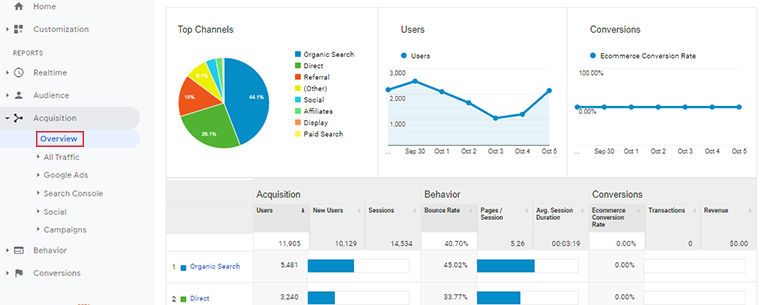
Genel olarak Satın Alma Raporları, altlarında yer alan alt kategorilerden oluşmaktadır. Aşağıda listelenmiştir.
- genel bakış
- Tüm Trafik
- Google Reklamları
- Arama Konsolu
- Sosyal
- kampanyalar
genel bakış
Genel bakış bölümü, Edinme Raporlarının tüm özet raporlarını gösterir.
Size farklı trafik gönderme kaynaklarının oranını veren genel bakış sayfasının üst kısmında bir pasta grafiği görebilirsiniz. Dolayısıyla, oranların yüksek olması, kaynaktan gelen trafiğin yüksek olduğunu gösterir.
Aşağı kaydırdığınızda, tüm kaynakların nasıl performans gösterdiğine dair bir rapor görüntüleyen bir tablo var.
Tüm Trafik
Tüm Trafik bölümü, farklı kaynaklar hakkında net bir fikir verir veya sitenize yüksek trafik gönderir.
Bunu görüntülemek için alt kategorilerine gidebilirsiniz. Bundan sonra, kullanıcıların geldiği tüm kanalları, kaynakları, ortamları ve yönlendirmeleri göreceksiniz. Ayrıca hemen çıkma oranı, yeni kullanıcıların trafik oranı ve daha fazlasını içerir.
Google Reklamları
Google Ads, reklamlarınızdan, kampanyalarınızdan, anahtar kelimelerinizden veya URL aramalarınızdan gelen trafiği görüntüler. Ancak bu verileri yalnızca Google Ads'de SEM kampanyaları oluşturduysanız ve Google Ads hesabınızı Analytics'e bağladıysanız görürsünüz. Google Ads'i kullanmadıysanız, burada hiçbir şey görünmeyecektir.
Arama Konsolu
Search Console, site performansınızla ilgili bir rapor görüntüler. Buradan trafiğin en çok hangi ülkelerden veya cihazlardan geldiğini görebilirsiniz.
- Açılış sayfası, web sitesinde en çok trafiğe sahip olan en popüler açılış sayfasına genel bir bakış sunar.
- Ülkeler bölümü, farklı ülkelerden gelen trafik hakkında bir rapor görüntüler. Ayrıca, sitenize yüksek trafik gönderen ülkelerin adlarını da görebilirsiniz.
- Cihazlar bölümü, insanların siteniz için kullandığı cihaz türüne ilişkin veriler sağlar. Yüksek trafik gönderen cihaz türüne ilişkin raporları analiz eder.
- Sorgular bölümü, ziyaretçilerin sizin tarafınızı bulmak için kullandığı farklı anahtar kelimeler ve kelime öbekleri hakkında raporlar. Ayrıca, her bir anahtar kelimenin gösterimini, tıklamalarını ve tıklama oranını gösterir.
Sosyal
Sosyal bölüm, sitenize farklı sosyal kanallardan gelen trafik hakkında size bilgi verir. Bir sosyal ağ, sosyal eklenti ve diğerleri olabilirler.
- Ağ Yönlendirmeleri – Sitenize trafik gönderen farklı sosyal siteleri gösterir. Bunlar Facebook, Twitter, YouTube, Pinterest, LinkedIn ve daha fazlası olabilir.
- Açılış Sayfaları – Açılış sayfaları, kullanıcıların sosyal ağlardan geldiği sayfalardır.
- Kullanıcı Akışı- Sosyal ağlardan sitenize geldikten sonra bir yol hakkında rapor görüntüler.
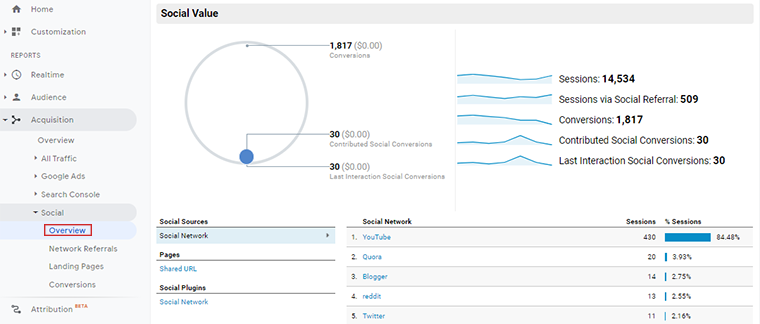
kampanyalar
Bu bölüm, oluşturduğunuz kampanyadan gelen ziyaretçilerin raporlarını sunar. Ayrıca, hangi kampanyaların web sitenize yüksek kaliteli trafik sağladığını da hesaplar.
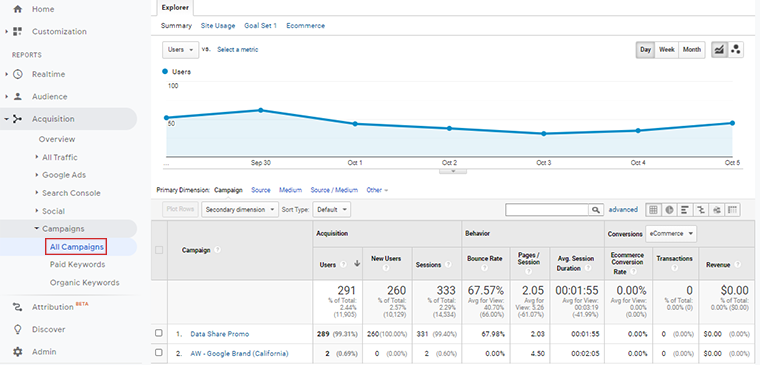
4. Davranış Raporları
Davranış Raporları, bir kullanıcının web sitesindeki içeriğinizle nasıl davrandığını anlamanızı sağlar. Ayrıca, insanların hangi sayfayı ziyaret ettiğini ve web sitesini ziyaret ederken ne gibi işlemleri yaptığını da bulabilirsiniz.
Davranış Raporlarını, GA panosunun sol kenar çubuğunda Raporlar altında bulabilirsiniz. Edinme Raporlarının altında yer alırlar.
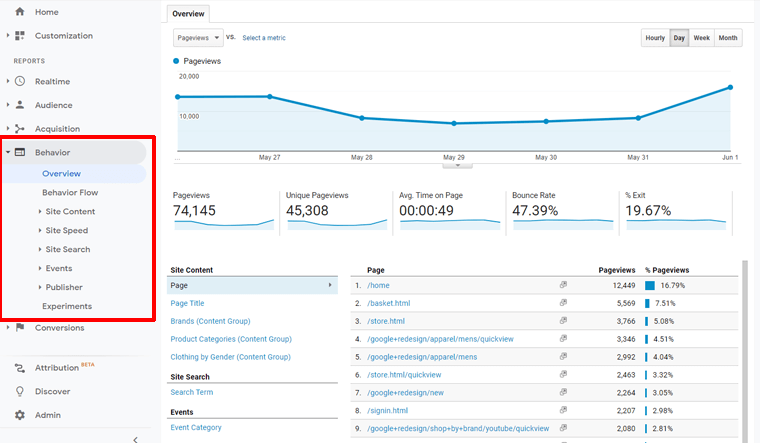
Generally, Behavior Reports consists of Subcategories under it which are listed below.
- genel bakış
- Behavior Flow
- Site Content
- Site Speed
- Olaylar
- Yayımcı
- Experiments
genel bakış
The overview section reports on page views, unique page views, average time on page. It shows how people behave with your site content, the actions they are taking on your site, and so on.
There is a graphical representation of page view, unique page view, exit percentage, and others on the overview page. When you scroll the report, there is a table displaying pages from your site with the page's number of viewers
Behavior Flow
This report shows how users flow through different content of your site. It shows the path taken by the user when moving from one event to another.
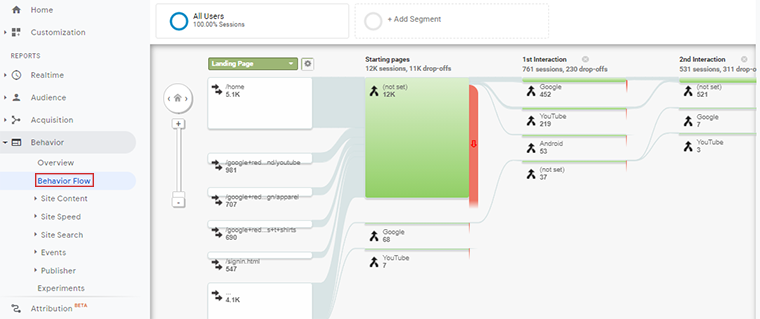
Davranış sayfasını görüntülediğinizde, son sayfaya kadar ilk sayfa kullanıcı görünümünü görüntüler. Ayrıca, ziyaretçilerinizin sitenizde ne kadar süre kaldıkları konusunda bir kılavuz sağlar.
Site İçeriği
Site İçeriği, kullanıcıların sitenizin her sayfasıyla nasıl etkileşime girdiğiyle ilgilidir. Bu, kullanıcıların hangi sayfalarla daha fazla etkileşime girdiği konusunda net bilgiler verir. Aynı şekilde, Site İçeriği raporu hakkında ayrıntılı yönergeler sağlamak için 4 alt kategoriye ayrılmıştır.
- Tüm Sayfalar – Sitenizin sayfaları, bağlantıları ve kullanıcıların bunlarla nasıl davrandığı hakkında raporlar sağlar. Veriler, toplam sayfa görüntüleme sayısı, hemen çıkma oranı, çıkış oranı vb. ile bir tablo üzerinde görüntülenir. Bu durumda hemen çıkma oranı, çıkış oranı yüksek ise bu tür sayfalar üzerinde çalışmalısınız.
- İçerik İncelemesi – Tüm web sitesi sayfalarınızı içinde bulundukları klasöre göre gruplayarak tüm sayfa raporlarını okumayı kolaylaştırır. Klasörlerden birine tıklarsanız, içindeki tüm sayfaları görüntüler.
- Açılış Sayfaları – Açılış sayfaları, ziyaretçilerin web sitenize girdiği sayfaları ifade eder. Ana sayfa en yüksek sayıda açılışa sahip olabilir, ancak bu sitenize bağlıdır. Açılış sayfası raporuna baktığınızda, oturum süresi, hemen çıkma oranı, gelir ve daha fazlasını gösterir.
- Çıkış Sayfaları – Çıkış sayfaları, ziyaretçilerin web sitenizden ayrıldığı sayfaları gösterir. Bu rapordan çıkış oranı yüksek olan sayfalarda çalışabilirsiniz. Ayrıca, ziyaretçilerinizi sayfanızda nasıl daha uzun süre meşgul tutacağınıza odaklanın.
Site Hızı
Site Hızı raporu, web sitenizin sayfalarının her birinin hızını kontrol eder ve bilgi verir. Ayrıca, ziyaretçilerin belirli bir zaman diliminde web sitenizi yükleyebilmelerini ve web sitenizle etkileşime girebilmelerini sağlar.
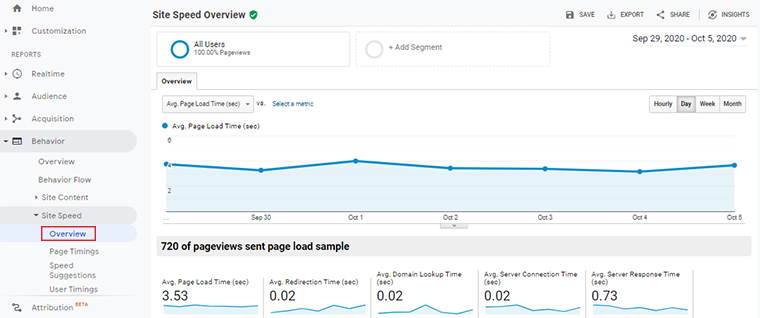
Site hızı, web sitesinin iyileştirilmesi için önemli bir şey olduğundan, bu gerçekten önemli bir ölçümdür. Sitenizi yalnızca iyi bir hıza sahip olduğunda daha fazla ziyaretçinin ziyaret etmesi olasıdır.
Site Arama
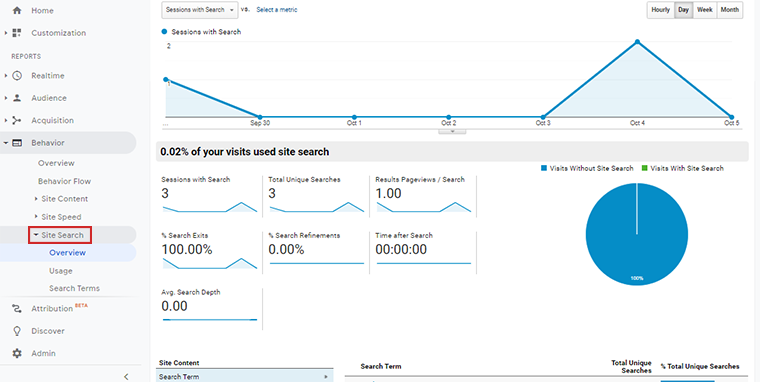
Site araması, web sitenizdeki bilgileri, ürünleri veya diğer şeyleri bulmak için arama kutusunu kullanan ziyaretçiler hakkındaki raporları görüntüler. Raporuna baktığınızda sitenizde kaç kullanıcının arama yaptığını ve onların kullandığı arama terimini görebilirsiniz.
Olaylar
Olay raporları, web sitesindeki kullanıcı etkileşimi hakkında genel bir fikir verir. Bu, kullanıcıların sitenizde hangi eylemi gerçekleştirdiğini bilmek için en iyi yöntemdir. Olaylar indirilen dosyalar, video oynatma, dahili veya harici bir bağlantıya tıklama, görüntüleri kaydetme vb. olabilir.
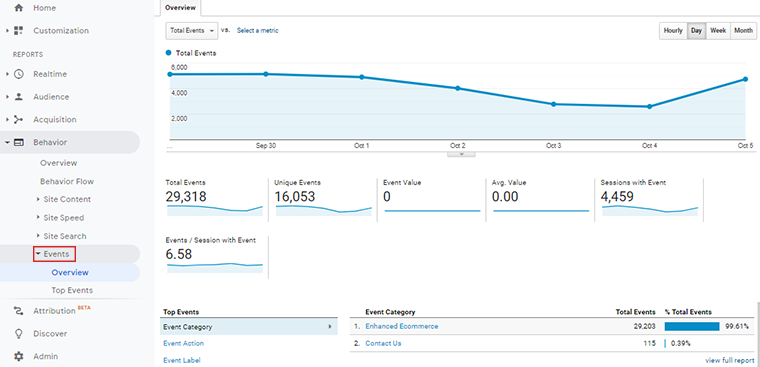
Yayımcı
Bu rapor, AdSense hesabınızı Google Analytics hesabınıza bağlıyorsanız kullanışlıdır. Bundan, tıklama oranları, gelir ve genel gösterimler gibi farklı metriklere erişebilirsiniz.
Yayıncı sayfası, en çok AdSense geliri sağlayan en iyi sayfaları görüntüler. Benzer şekilde, Yayıncı Tavsiyeleri , sitenizdeki AdSense reklamları aracılığıyla ziyaretçileri müşterilere dönüştüren en çok yönlendiren URL'leri görüntüler.
deneyler
Denemeler, sayfa varyasyonlarını ve belirtilen hedeflere ulaşıp ulaşmadıklarını karşılaştırmak için küçük A/B testleri gerçekleştirmenize olanak tanır.
5. Dönüşüm Raporları
Dönüşüm Raporları, web sitenizin önceden tanımlanmış hedeflere ulaşmak için ne kadar iyi performans gösterdiğinin net bir şekilde anlaşılmasını sağlar.
Aşağıda listelenen alt kategorilerine bakalım:
- Hedefler
- e-ticaret
- Çok Kanallı Dönüşüm Hunileri
Hedefler
Hedefler, ziyaretçinin web sitenizde tamamladıktan sonra belirli eylemini izleyen bir mekanizmadır. Her web sitesinin satın alma, sepete ekleme, oturum açma vb. gibi kendi hedefleri vardır. Hedefler, tüm bu aktiviteleri ziyaretçilerin web sitesine ne zaman girdiğini ve web sitesinin hedef hedefine ne kadar iyi ulaşıldığını ölçer.
Hedefler raporuna erişmek için GA kontrol panelinden Genel Bakış > Hedefler > Dönüşüm'e gidin.
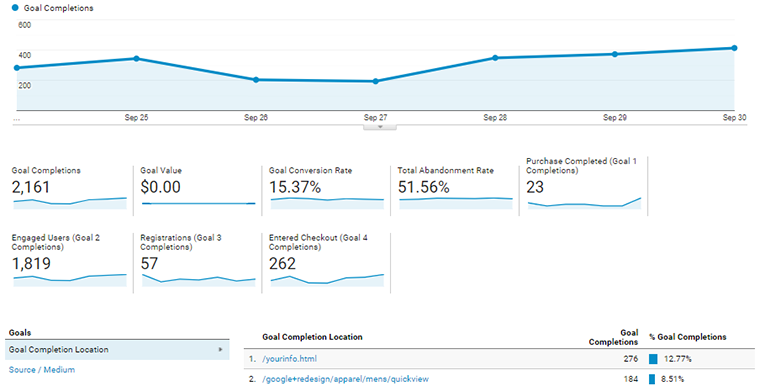
Genel Bakış – Bu bölüm, web sitenizdeki Hedef tamamlamanın grafiksel bir temsilini gösterir. Aşağıda, dönüşüm oranı, satın alınan tamamlanmış, ilgili kullanıcılar ve diğerleriyle birlikte toplam Hedef tamamlama sayısını görebilirsiniz.
e-ticaret
E-ticaret raporları çoğunlukla çevrimiçi ürün satmaya odaklanan işletme web siteleri tarafından kullanılır. Müşterinin başlangıçtan ürün satın almasına kadar olan yolculuğuna genel bir bakış sunar.
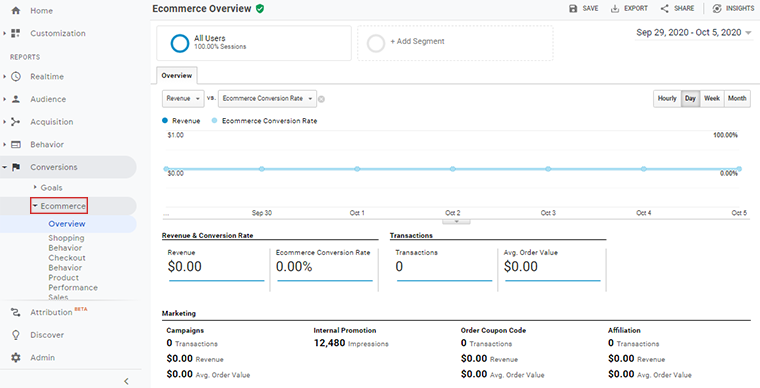
Bu nedenle, rapor sayfasına baktığınızda, gelirin ve e-Ticaret Dönüşüm oranının grafiksel bir temsili vardır. Ayrıca ortalama sipariş değeri, benzersiz satın alma, satın alma miktarı vb. hakkında daha fazla bilgi edineceksiniz.
Çok Kanallı Dönüşüm Hunileri
Çok Kanallı Dönüşüm Hunileri, ziyaretçileri hedef noktasına yönlendirmekten sorumlu tüm pazarlama kanallarına genel bir bakış sunar.
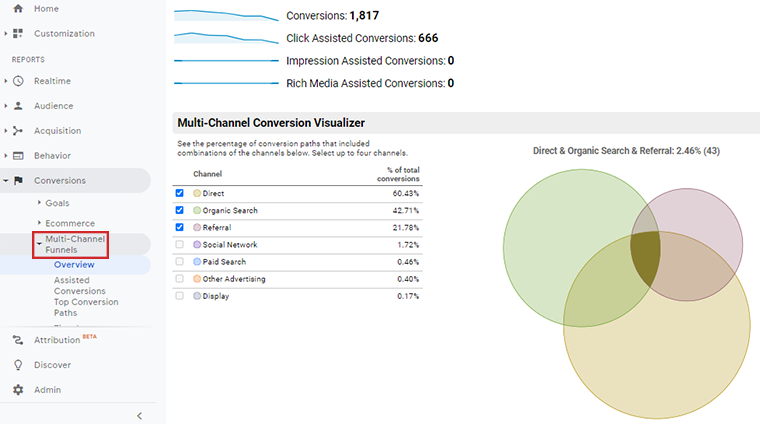
Genel bakış raporuna baktığınızda, toplam dönüşüm sayısının ve her kanaldaki toplam dönüşümün yüzdesi ile kanal listesinin grafiksel bir görselleştirmesi vardır.
6. Özel Raporlar
Her işletmenin kendi hedefi ve performans göstergeleri vardır. GA içinde aldığınız varsayılan raporlar bazen işletme hedefinize uymayabilir. Özel rapora ihtiyacınız olan yer burasıdır.
Özel rapor yalnızca görmek istediğiniz bilgileri gösterir. Farklı raporlama kategorileri, boyutlar, metrikler ve daha fazlasını seçebilirsiniz.
Özel raporlar oluşturmak için Özelleştirme > Özel Rapor'a gidin ve bir tane oluşturun. Bunun gibi bir şey görünüyor.
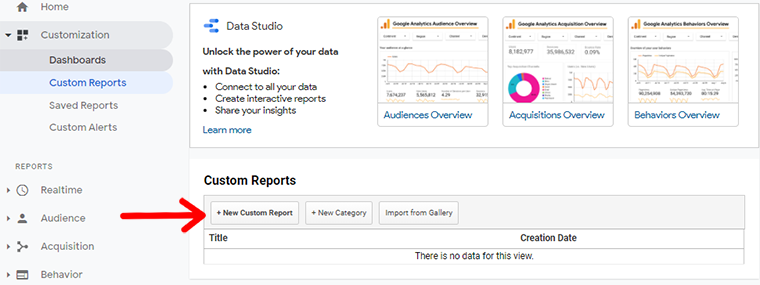
F. GA'da Boyut ve Metrikler
Google Analytics, tüm verilerini raporlar şeklinde gösterir. Bu raporlar iki tür veri içerir: Boyutlar ve Metrikler.
Google Analytics'te Boyutlar nelerdir?
Boyutlar, verilerinizin nitelikleridir. Web sitenizin ziyaretçileriyle ilişkili niteliksel özelliklerdir.
Ayrıca, özellikler arasında müşterinizin yaşı, konumu, dili, kullandıkları cihaz ve çok daha fazlası yer alır.
Örneğin Amerika Birleşik Devletleri'nden 30 yaşında bir erkek, masaüstü üzerinden bir Facebook reklamından sitenize erişirse, boyut aşağıdaki gibi olacaktır.
- Cinsiyet erkek
- Yaş- 30-35
- Konum – Birleşik Devletler
- Kaynak – Facebook
- Cihaz – Masaüstü
- Tarayıcı – Chrome/Firefox/Internet Explorer vb.
Boyutlar iki tiptir:
- Birincil Boyutlar
- İkincil Boyutlar
Birincil Boyutlar
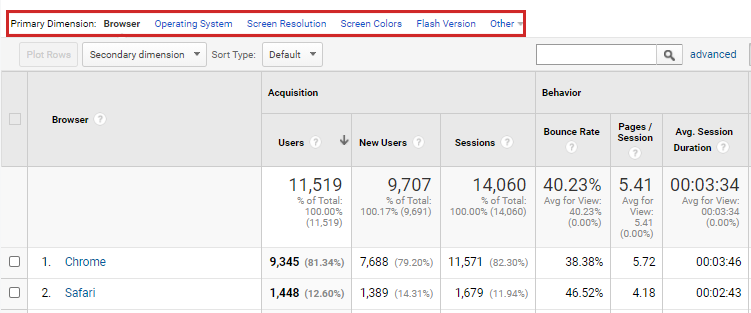
Yukarıdaki resme bakın. Burada ziyaretçilerin Tarayıcı ve İşletim Sistemini (web sitesini ziyaret ederken kullandıkları İşletim Sistemini) izliyoruz.
Veri tablosunun üstündeki ilk sütunda 'Birincil Boyut'u görebilirsiniz. Tarayıcı ve İşletim Sistemi raporunda olduğumuzdan, birincil boyutlar Tarayıcı, İşletim Sistemi, Ekran Çözünürlüğü, Ekran Renkleri, Flash Sürümleri, Diğer'dir. Burada birincil Boyut 'Tarayıcı'yı izliyoruz. Böylece tarayıcı ilk sütunda listelenir ve altında sıralanan ülke adı birbirinden farklıdır.
Birincil boyutu değiştirmek istiyorsanız, veri tablosunun üzerindeki birincil boyut listesi seçenekleri listesine tıklayın ve uygulayın.
Birincil boyutun Google Analytics tarafından zaten varsayılan olarak ayarlandığını unutmayın, ancak daha benzersiz perspektif verileri görüntülemek için diğer seçenekleri seçebilirsiniz.
İkincil Boyutlar
Birincil Boyutun altında İkincil Boyut bulunur. Birincil boyut verilerini aynı birincil boyut tablosunda daha ayrıntılı bir görünümde tanımlarlar.
Yukarıdaki örnekte, birincil boyut Tarayıcıdır ve ikincil boyut yoktur. Şimdi burada ikincil boyutu seçiyoruz ve Cihaz Kategorisini seçiyoruz.
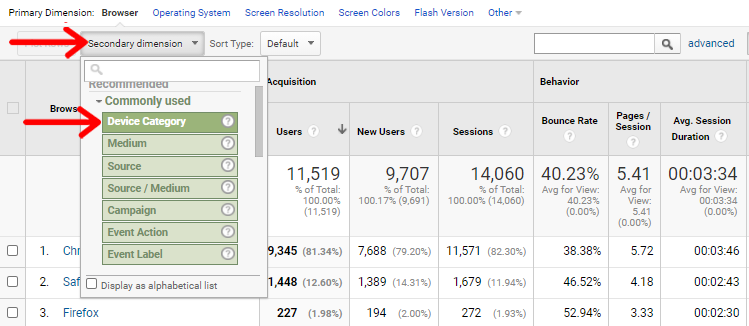
Cihaz kategorisi, mobil, tablet veya masaüstü gibi kullandıkları kullanıcı cihazı hakkında bir rapor gösterir.
Bunun gibi bir şey görünüyor
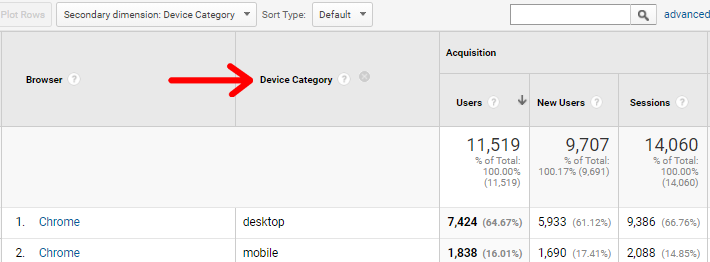
Google Analytics'teki Metrikler nelerdir?
Metrikler, verilerin sayısal temsilidir. Kullanıcının sitenizdeki etkinliğini sayılar, toplamlar, ortalamalar ve oranlar şeklinde ifade ederler.
Örneğin – Boyut, kullanıcının konumunu bilmenizi sağlar, ancak metrikler sitenizi o konumdan kaç kullanıcının ziyaret ettiği hakkında bilgi verir.
Diğer Metrik örnekleri şunları içerir:
- Sayfa Görüntüleme Sayısı
- Oturumlar
- Hedef Tamamlama
- Çıkma Oranı
Analytics raporunda Metrikleri Bulma
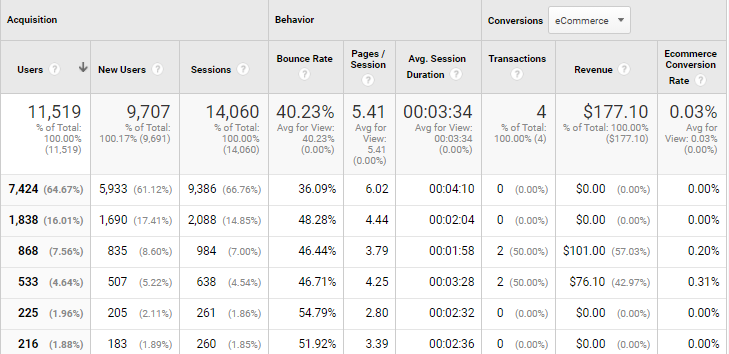
Yukarıdaki resimde Kullanıcılar, Yeni Kullanıcılar, Oturumlar, Hemen Çıkma Oranı vb. metriklerdir.
Metrikler, veri tablosunun ilk sütununda listelenir. Google Analytics varsayılan olarak en yaygın metrikleri Edinme , Davranış ve Dönüşüm metrikleri olarak gruplamıştır.
Kullanıcı sayısı ve oturum süresi , yukarıdaki resimde sitenizi ziyaret etmek için masaüstünden chrome kullanan kullanıcıların metrikleridir.
Çözüm
Ve bu bir sargı!
Sitenize Google Analytics eklemek, web sitenizi büyük ölçüde büyütmeye yardımcı olduğu için önemli bir görevdir.
Özetlemek gerekirse, Google Analytics, web sitesi performansını artırmak için kullanılabilecek güçlü bir araçtır. Burada, bir Google Analytics hesabı oluşturmaktan raporları analiz etmeye kadar pek çok içeriği ele aldık.
Google Analytics'e yönelik bu başlangıç kılavuzunu beğeneceğinizi umuyoruz. Amacımız, web siteleriniz için Google Analytics'i doğru şekilde kurmanıza yardımcı olmaktır.
Google Analytics'e ek olarak, site performansınızı artırmak için diğer farklı dijital pazarlama ve SEO stratejilerini uygulamak isteyebilirsiniz.
Herhangi bir sorunuz mu var? Aşağıdaki yorum kutusunun altında herhangi bir şey sormaktan çekinmeyin. Ayrıca yeni içerik, ipuçları ve püf noktaları ve harika örnekler için bizi Facebook, Twitter'da takip edin.
.
